wifi无线路由器怎么连接?
摘要:1、将极路由器线路连接好,为电脑、极路由器、猫通电后,我们打开电脑即可进行极路由器设置了,初次使用极路由器就会自动弹出登录界面。下图就是打开...
1、将极路由器线路连接好,为电脑、极路由器、猫通电后,我们打开电脑即可进行极路由器设置了,初次使用极路由器就会自动弹出登录界面。下图就是打开后显示的登陆界面。
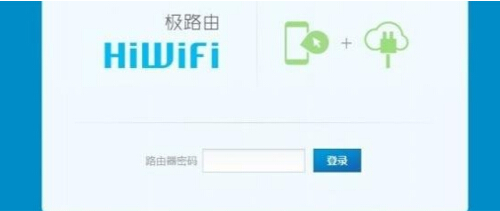
2、之后我们只要输入密码即可,这个默认密码在极路由器说明书以及极路由器表面上的铭牌上会有标注,初次使用后,建议大家修改密码。进入极路由(HiWiFi )初始管理界面。
3、进入极无线路由器管理界面之后,我们再点击顶部右上角的“设置向导”即可将自己家的上网账号填写进去即可。
4、填写完上网账号与密码进入极路由器后,下一步会涉及到无线网络设置的问题。在它的无线设置页面中,省略了好多艰涩难懂的设置问题,信道以及强度等等一律放在高级设置中,需要用户决定的只有寥寥几项,我们只要选择打开无线开关、填写上无线网络名称以及无线网络密码即可,路由器怎么设置轻松完成。
反正你就做到跟着它的提示一步步来就好了~做为wifi无线路由器的神器,超级好操作~
【wifi无线路由器怎么连接?】相关文章:
★ TPLink WR886N无线路由器怎么修改WiFi连接密码?
上一篇:
网络适配器有什么作用
下一篇:
好用局域网管理软件有哪些
